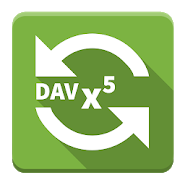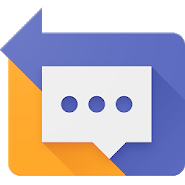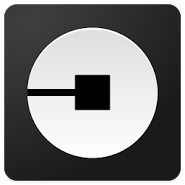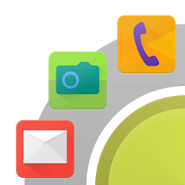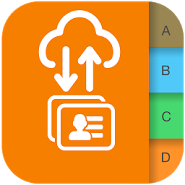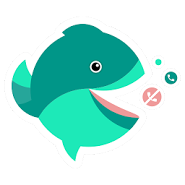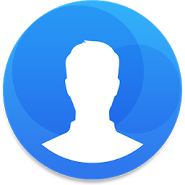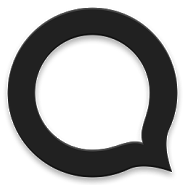ТОП-4 лучшие приложения для звонков и контактов на Андроид
Несмотря на то, что в телефонах предустановлена стандартная книга контактов, существует множество андроид приложений, которые позволяют сделать ее удобной и красивой. Благодаря сторонним менеджерам контактов каждый пользователь ОС Андроид может настроить все под себя – а пользоваться смартфоном станет гораздо приятнее.
Если вам мало стандартных возможностей встроенной записной книжки, то приложения для работы с контактами на андроид станут отличным решением этой проблемы.
True Phone
Это приложение позволит пользователям на андроид быстро ориентироваться в истории звонков, телефонной книге и элементах управления. True phone удобен тем, кто часто пользуется смартфоном за рулем – менеджером контактов можно будет пользоваться одной рукой.
Постоянно приходится менять информацию в профиле контактов? С True Phone на андроид не нужно открывать множество окон – все легко меняется в одном месте. Дополнительно к плюсам этого приложения можно отнести возможность выбрать красивый интерфейс звонков: поставить большие фото, оставить заметку, которая отобразится при звонке контакта, а также настроить запись звонков.
Простые контакты
Это приложение для андроид идеально подойдёт тем, кто имеет пару мобильных устройств и не хочет сохранять нужные контакты по два раза. Установите приложение «Простые контакты» и позвольте ему синхронизироваться через Google с другими устройствами.
Создавайте группы, объединяйте контакты на андроид и сортируйте их так, как вам нужно. Вы можете выставить отображение по фамилии, переименовывать группы для комфортного пользования и искать нужные номера через поиск.
Во время набора приложение начнёт подсказывать подходящие по совпадениям цифр номера, чтобы облегчить поиск или сделать быстрый вызов. В профиле контактов можно просмотреть принятые и отправленные SMS, а также историю звонков. Приложение на андроид позволяет блокировать ненужные телефонные номера для избегания нежелательных звонков.
Умные контакты
Бесплатный и многофункциональный менеджер контактов для андроид, который позволит пользователю изменять тему оформления. Благодаря приложению можно быстро найти нужный номер телефона по поиску среди указанной в профиле информации – будь то адрес электронной почты, номер телефона, имя, фамилия и так далее. Скачайте данное приложение для ОС Андроид 4.4.2 и выше можно в Google Play.
От этого приложения не стоит ждать чего-то особенного, однако свою функцию программа выполняет бесспободно. При этом не перегружает андроид телефон ненужными данными или виджетами.
Контакты&Телефон
Нестандартный вариант менеджера контактов для андроид, который позволит быстро позвонить другу, отправить SMS сообщение или перейти в диалог в мессенджере. Потяните пальцем за правую сторону экрана и перетяните иконку на нужное действие.
Часто звоните определённым людям? Настройте книгу контактов под себя, сортируйте по фамилиям или именам, по номерам телефона или создайте собственную группу избранных номеров в приложении.
Источник
Телефонные контакты для android
Удобное и простое приложение для синхронизации ваших контактов.
Надежные поездки с быстрой подачей транспорта.
Приложение выводит фотографию вызывающего абонента во весь экран смартфона и многое другое.
v14.2.1 build 585 Pro
Удобный виджет для группировки своих контактов и приложений.
Отличное сочетание идентификатора вызывающего абонента в полный экран , менеджера изображений контактов, блокировщика вызовов, а также сброса звонков переворотом телефона экраном вниз.
Продолжение классической приключенческой игры.
Делайте резервные копии всех ваших контактных данных.
Управление контактами, изменение внешнего вида данного меню, и многое другое для удобного и простого использования меню контактов.
Заблокируйте надоедливые контакты, и контролируйте все входящие вызовы.
Блокирует нежелательные звонки и сообщения
Улучшите свой список контактов с помощью одного простого приложения.
Настройте свой список контактов, измените управление жестами, и упростите себе управление этими данными.
Удобное управление всеми вашими контактами.
Управление списком контактов, и вызовами в вашем смартфоне.
Управляйте всеми данными своих контактов, с помощью всего пары прикосновений.
Замените стандартное меню вызовов, красивым и более функциональным.
Записывайте данные, и привязывайте их к номерам в вашем телефонном справочнике.
Удобное приложение для приема и отправки смс сообщений, заменит стандартное, более качественным функционалом.
Украсьте контакты своего смартфона, и улучшите их функциональность.
Источник
Управление контактами в Android (импорт, экспорт, перенос, настройка)
При покупке нового телефона всегда встаёт вопрос о переносе контактов из старого в новый. Всё проще если перенос производится с телефонами одной марки, (т.к. большинство производителей предусмотрели эту нехитрую задачу) или же если они изначально хранились на сим карте. Но ведь часто приобретаешь новый телефон от другого производителя или вовсе не пользуешься памятью сим карты, так как количество телефонов или другой нужной информации превысило возможности сим карт.
В статье будет рассмотрено:
- Варианты хранения контактов
- Получение копии контактов с телефонов Nokia S40, S60
- Синхронизация контактов
- Группировка контактов в телефонной книге
- Настройка уведомлений о днях рождения
- Обратная синхронизация с S40, S60
Варианты хранения контактов
Контакты можно хранить в трёх местах: SIM карта (прошлый век), в памяти телефона и в профиле Gmail. Я думаю первый вариант можно пропускать, так как в наше время у всех людей по 2-3 номера не считая домашних номеров, и памяти сим карты просто не хватит. Хранение контактов в памяти телефона на базе Android не отличается от других мобильных телефонов. Последний вариант интересен своими возможностями. Перед продолжением Вам следует определиться с выбором памяти для контактов. Я лично выбрал вариант хранения в профиле Gmail как самый производительный.
Выбор памяти: Контакты -> [Меню] -> Опции -> Настройки -> Сохранять контакты -> Здесь нужно выбрать память (Рекомендую профиль Gmail). Так как настройка аккаунта выходит за рамки этой статьи то здесь не рассматривается целиком, а только в части синхронизации аккаунта.
Получение копии контактов с телефонов Nokia S40, S60
Есть несколько вариантов для этой операции. Рассмотрим самые простые.
Первый и самый простой заключается в использовании только телефона и Bluetooth:
Выделим все контакты. Заходим в Контакты -> [Функции] -> Отметить/Снять -> Отметить все
Далее передадим их по Bluetooth [Функции] -> Передать -> По каналу Bluetooth
В это время включим Bluetooth на нашем новом телефоне. Меню -> Настройки -> Беспроводные сети -> Параметры Bluetooth -> Включить, и здесь же Открыто
На Nokia выбираем второй телефон и передаём ему контакты.
Осталось только подождать, когда закончится передача. После передачи контакты сразу попадают в записную книжку. Остаётся только очистить список уведомлений [Меню] -> Очистить список
Минусом этого варианта является то, что если в контактах были сделаны заметки на русском языке, могут быть проблемы при записи. Скорее всего, такие контакты просто останутся висеть во временном каталоге /sdcard/bluetooth. Их придётся добавлять отдельно. Если вы выбрали хранение в профиле Gmail, то их можно будет добавить по примеру в следующем шаге.
Второй вариант будет нужен, если на вашем старом телефоне не установлен Bluetooth, а так же для всех остальных вариантов.
В этом случае нужно использовать Nokia PC Suite.
Открываем Nokia PC Suite -> Контакты -> Нажимаем Ctr+A -> Файл -> Экспорт -> Выбираем формат файла csv -> Выбираем путь и сохраняем.
Все контакты сохранятся в один файл.
Далее зайдём на http://gmail.com или http://www.google.com/contacts и входим под своей учётной записью Google/Gmail.
Выбираем [Дополнительные действия](Кнопка в Gmail. По второй ссылке сразу доступны следующие шаги) -> Импорт -> Обзор -> Выбираем Ваш csv файл с контактами -> Импорт
По итогу в первом случае ваши контакты хранятся на телефоне (и ждут синхронизации с сервером, если выбран профиль Gmail), во втором контакты хранятся в профиле и ждут синхронизации с телефоном.
Синхронизация контактов
Для того, что бы наши контакты были приведены в полный порядок, нужно синхронизироваться. Подчёркиваю, что не синхронизируются контакты хранящиеся в памяти телефона.
Подключаем синхронизацию: Меню -> Настройки -> Учётные записи -> Отмечаем пункт «Фоновые данные» и «Автосинхронизация» -> Далее в низу выбираем учётную запись и проверяем, включена ли синхронизация контактов (по умолчанию все включено). Выбор остальных пунктов остаётся за Вами. После этого через короткий промежуток времени контакты, импортированные в Gmail, должны отобразиться в контактах телефона. Сохранённые контакты на телефоне (при выборе памяти Gmail) должны будут отобразиться в контактах на почте.
Группировка контактов в телефонной книге
Теперь все наши контакты должны быть видны как в телефоне, так и в контактах профиля Gmail. Приоритет синхронизации при изменении отдаётся последней редакции.
Если была выбрана память телефона, то создание групп происходит достаточно просто: Контакты -> Группы -> [Меню] -> Задаём имя и мелодию группы по желанию.
Для добавления контакта в группу заходим в неё и нажимаем на пиктограмму силуэта человека со знаком ‘+’ возле поля поиска. Выбор будет возможен только из контактов хранящихся в памяти телефона.
Если используется память профиля Gmail, то создание групп несколько усложняется так, как по непонятным причинам создание групп для профиля недоступно (надеюсь, вскоре исправят этот, как мне кажется, недочёт). Каталогизацию контактов можно производить и из Gmail. Но можно и на телефоне. Для этого понадобится приложение aContacts. Найти его можно в Маркете, имеет русский интерфейс в настройках. Его также можно назначить на стандартное использование при наборе номера или совершения звонков. Но лично я рекомендую использовать только для создания групп.
Заходим в приложение: [Groups] -> [Новая группа] -> Вводим имя новой группы.
Для добавления в группу: Выбираем контакт (удерживаем) -> Группировка -> Добавить в группу -> Выбираем нужную группу.
После синхронизации группы создадутся и в Gmail.
Настройка уведомлений о днях рождения
Достаточно удобно, когда дни рождения родственников или коллег заранее отображаются в календаре. По умолчанию такой возможности не предусмотрено.
Можно установить виджет с напоминаниями. Наиболее простой и не перегруженный «Birthday Countdown». Найти его можно в Маркете. Настройки практически не требует.
Ещё можно сделать, что бы дни рождения отображались в календаре. Если контакты хранятся в профиле Gmail: Входим под нужным аккаунтом в http://www.google.com/calendar -> Настройки -> Настройки Календарь -> Календари -> Просмотреть интересные календари -> Дополнительно -> Выберите «Дни рождения и мероприятия контактов» и нажмите Подписаться
После этого нужно синхронизировать календарь там же в меню настроек синхронизации. По завершению дни рождения должны будут отобразиться в календаре.
Обратная синхронизация с S40, S60
Уже давно в телефонах заложена функция синхронизации. Но по объективным причинам она не используется часто. Google полностью перевернул это, до состояния необходимости и удобства, используя свои технологии. Но всё же для тех, у кого несколько телефонов и сим карт, можно также синхронизировать контакты со своим старым аппаратом по технологии SyncML. Минус этой синхронизации — передача основных полей контакта, таких как номера телефонов, имя, фотография. Поэтому лучше синхронизацию производить от сервера к телефону. Я думаю, вся информация на втором телефоне уже не так актуальна. Ведь наиболее важным остаётся всё-таки номер телефона и имя. И очень удобно, если они обновляются вовремя. Поэтому этой технологии должно вполне хватать. В общем, стоит обновлять контакты только в направлении от сервера к мобильному телефону.
Для настройки S60 заходим: Меню -> Связь -> Синхр. (Синхронизация) -> [Функции] -> Нов. проф. синхр
Для настройки S40 заходим: Меню -> Настройки -> Конфигурация -> Настр.персональн.конф. -> Добавить новый «Синхронизация»
Далее вводим следующие настройки:
Имя профиля: любое_имя
Канал передачи данных: Интернет
Точка доступа: точка_доступа_gprs
Адрес сервера: https://m.google.com/syncml
Порт: 443
Имя пользователя: логин_от_gmail
Пароль: ваш_пароль
Далее заходим на вторую закладку. Будем синхронизировать только контакты (остальное можно переключить в )
Выбираем: Контакты -> Да
Выставляем настройки:
Удалённая БД: contacts
Тип синхронизации: Обновлять телефон (т.е. выставляем направление синхронизации, о чём говорилось раньше)
Всё. Настройка завершена. Делаем бэкап контактов, удаляем контакты из записной книги Nokia и пробуем запустить синхронизацию. Если всё запустилось удачно, то будет обычное окошко со статусом и по завершению операции нас уведомят.
Так же можно передавать контакты обратно по Bluetooth. Но согласитесь, зачем возвращаться в прошлый век?
Заключение
Android дитя двух сущностей, которые были созданы в сети и стали важными частями её самой — это Linux и Google. Весь потенциал Android’а раскрывается только при полной работе с сетью. Постоянная мощность развития Google привязывает и в тоже время даёт огромный потенциал для устройства на базе Android.
Источник